
КАТЕГОРИИ:
Архитектура-(3434)Астрономия-(809)Биология-(7483)Биотехнологии-(1457)Военное дело-(14632)Высокие технологии-(1363)География-(913)Геология-(1438)Государство-(451)Демография-(1065)Дом-(47672)Журналистика и СМИ-(912)Изобретательство-(14524)Иностранные языки-(4268)Информатика-(17799)Искусство-(1338)История-(13644)Компьютеры-(11121)Косметика-(55)Кулинария-(373)Культура-(8427)Лингвистика-(374)Литература-(1642)Маркетинг-(23702)Математика-(16968)Машиностроение-(1700)Медицина-(12668)Менеджмент-(24684)Механика-(15423)Науковедение-(506)Образование-(11852)Охрана труда-(3308)Педагогика-(5571)Полиграфия-(1312)Политика-(7869)Право-(5454)Приборостроение-(1369)Программирование-(2801)Производство-(97182)Промышленность-(8706)Психология-(18388)Религия-(3217)Связь-(10668)Сельское хозяйство-(299)Социология-(6455)Спорт-(42831)Строительство-(4793)Торговля-(5050)Транспорт-(2929)Туризм-(1568)Физика-(3942)Философия-(17015)Финансы-(26596)Химия-(22929)Экология-(12095)Экономика-(9961)Электроника-(8441)Электротехника-(4623)Энергетика-(12629)Юриспруденция-(1492)Ядерная техника-(1748)
Создание шаблонов
|
|
|
|
Существует два способа создания шаблона.
Первый способ:
- выполнить команду Файл ― Создать – На моём компьютере (для Office2003) или
 ― Создать - в списке Шаблоны - Мои шаблоны (для Office2007);
― Создать - в списке Шаблоны - Мои шаблоны (для Office2007);
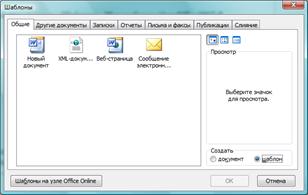 или
или 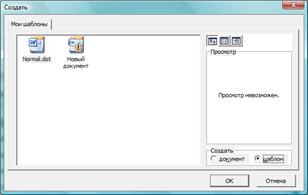
2. в окне «Создание документа» на вкладке «Общие» выбрать шаблон «Новый документ»;
- установить радиокнопку «шаблон», ОК;
- создать шаблон;
- сохранить.
Замечание: при сохранении данному файлу автоматически будет присвоен тип шаблона, после чего данный шаблон поместится на вкладке «Общие» окна «Создание документа».
Второй способ:
| 1. создать документ, который будет шаблоном; 2. выполнить команду Файл ― Сохранить; 3. в окне «Сохранение документа» выбрать тип файла «Шаблон документа»; 4. ввести необходимое имя шаблона; 5. место для сохранения можно указать любое; 6. нажать кнопку «Сохранить». | 
|
Электронные бланки
Анкеты, опорные листы и многие другие документы представляют собой бланки, предназначенные для заполнения последующей обработки. Бланк содержит статические (неизменные) данные и поля формы, в которые информация вносится при заполнении бланка.
Поля формы создаются в шаблоне с помощью панели инструментов Формы. 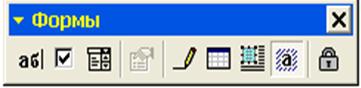
Данная панель появляется при выполнении команды Вид – Панели инструментов – Формы (для Office2003) или Разработчик – Элементы управления (для Office2007)

Замечание: Вкладка Разработчик устанавливается по команде  - Параметры Word – Основные – Показать вкладку «Разработчик» на ленте.
- Параметры Word – Основные – Показать вкладку «Разработчик» на ленте.
Возможны три вида полей формы:

| - текстовые поля служат для ввода строк текста. Для размещения этого поля необходимо: - установить курсор в нужную позицию; - щёлкнуть по кнопке «текстовое поле»; - сделать двойной щелчок по полученному полю; - в диалоговом окне «Параметры текстового поля» установить необходимые параметры (тип, длина, формат текста) | ||

| - флажки указывают на положительный или отрицательный ответ на вопрос. | ||

| - раскрывающиеся списки позволяют выбрать один из нескольких вариантов ответов. Для размещения этого поля необходимо: - установить курсор в нужную позицию; - щёлкнуть по кнопке «текстовое поле»; - сделать двойной щелчок по полученному полю; - в диалоговом окне «Параметры поля со списком» ввести варианты ответов. | ||
| Чтобы при заполнении бланка данные можно было вносить только в поля формы, выполняется защита формы по кнопке с замком. | 
| ||
| Для снятия или затемнения полей формы используется соответствующая кнопка. | 
| ||
|
|
|
|
|
Дата добавления: 2014-11-29; Просмотров: 485; Нарушение авторских прав?; Мы поможем в написании вашей работы!